使用知名解決方案同步 iPhone 和 iPad 日曆
 來自 歐麗莎 / 17年2021月09日00:XNUMX
來自 歐麗莎 / 17年2021月09日00:XNUMX 同步我的 iPhone 和 iPad 日曆以防故障且無壓力是許多用戶正在尋找解決方案的任務。 也許您正在使用多個設備,例如 iPhone 和 iPad,並且您想在不同的設備上查看和訪問相同的日曆事件。 執行此過程可讓您通過查看一個日曆而不是另一個日曆來避免衝突和混亂。 此類問題可能會影響您的日程安排,例如延誤、錯過約會等。 這些情況很糟糕,特別是如果你有重要的事情不能冒險錯過你的日程安排。 這種說法尤其適用於專業和教育目的。
無論出於何種原因,最好學習如何將 iPhone 日曆與 iPad 日曆同步。 這樣一來,您就可以盡可能快地做到這一點而不會失敗。 有了這個,一定要堅持到底,發現在設備之間同步日曆的最佳方式,並使用可用的最佳工具和方法傳輸任何數據。
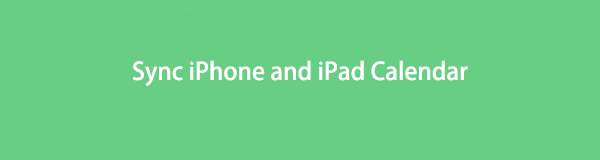

指南清單
使用iOS版FoneTrans,您將可以自由地將數據從iPhone傳輸到計算機。 您不僅可以將iPhone短信傳輸到計算機,而且可以將照片,視頻和聯繫人輕鬆地移動到PC。
- 輕鬆傳輸照片,視頻,聯繫人,WhatsApp和更多數據。
- 傳輸前預覽數據。
- 提供iPhone,iPad和iPod touch。
第 1 部分。 如何與 iCloud 無線同步 iPad 和 iPhone 日曆
對於 Apple 設備,同步數據、日曆、照片、視頻等的最便捷的方式是通過 iCloud。 您可能知道,iCloud 是一項主要針對 Apple 設備的雲存儲和計算服務。 使用相同的 iCloud 帳戶並設置每個數據允許所有用戶正確並相應地同步訪問。 因此,對 查看他們的 iCloud 數據 在他們想要和需要的每台 Apple 設備上。
如何使用 iCloud 在 iPhone 和 iPad 之間同步日曆的步驟:
步驟 1首先,去 iCloud的 設定 iPhone 和 iPad 上的應用程序。
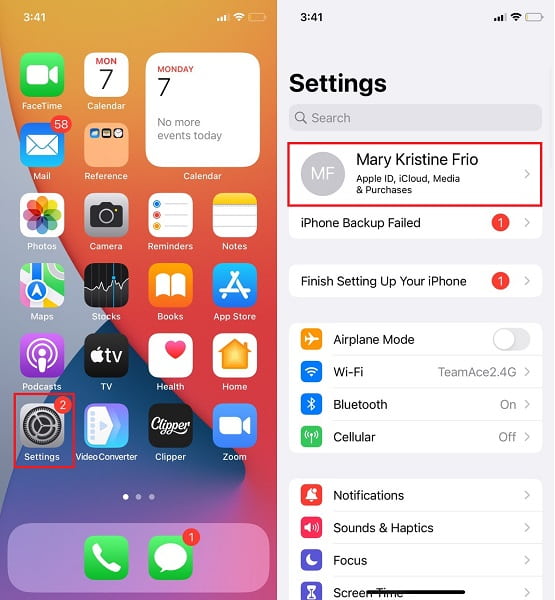
步驟 2最後,請瀏覽 日曆 選項下 iCloud的 設置並將其打開。 為您的 iPhone 和 iPad 執行此操作。
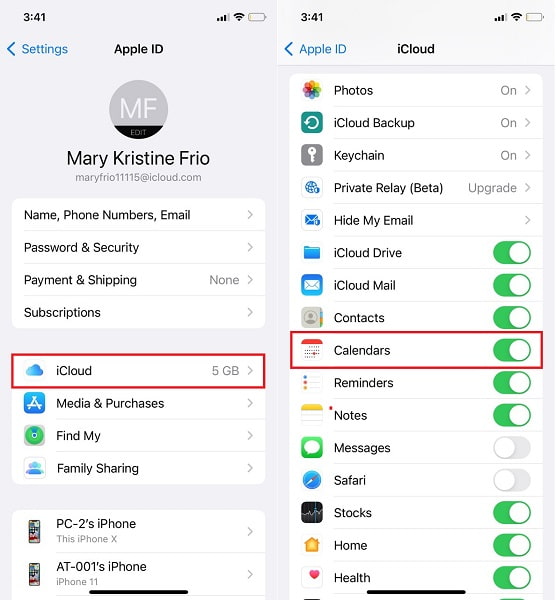
步驟 3最重要的是,將您的設備連接到穩定的互聯網連接並等待 iCloud 將 iPhone 同步到 iPad 日曆。
此外,許多用戶也有興趣了解如何在沒有 iCloud 的情況下同步 iPhone 和 iPad 日曆。 這就是為什麼這篇文章精心策劃了所有在 iPhone 和 iPad 之間同步日曆而不使用 iCloud 的有效和方便的方法。
使用iOS版FoneTrans,您將可以自由地將數據從iPhone傳輸到計算機。 您不僅可以將iPhone短信傳輸到計算機,而且可以將照片,視頻和聯繫人輕鬆地移動到PC。
- 輕鬆傳輸照片,視頻,聯繫人,WhatsApp和更多數據。
- 傳輸前預覽數據。
- 提供iPhone,iPad和iPod touch。
第 2 部分。 如何將 iPhone 和 iPad 日曆與 Google 日曆同步
Google 日曆適用於 Google 提供的 iPhone 和 iPad 日曆服務。 此日曆允許您創建和編輯事件並在設備之間同步它們。 您可以將 Google 日曆活動和日程安排同步到 iPhone 和 iPad 的本地日曆應用程序中,以獲得更加連貫和集成的日曆查看體驗。
如何使用 Google 日曆在 iPhone 和 iPad 之間同步日曆的步驟:
步驟 1首先,進入 設定 應用程序並前往 日曆 在你的 iPhone 上。 從那裡,點擊 帳號,然後選擇 添加帳號.
步驟 2其次,選擇 谷歌 從列表中,然後輸入您的 Google 帳戶 Gmail 地址和密碼。 隨後,啟用 日曆 選項和您要同步的其他數據。 輕敲 節省.
步驟 3第三,前往 日曆 iPhone 上的應用程序,然後輕點 日曆 從屏幕底部。 此步驟將允許您查看設備上可訪問的所有日曆,包括您的 Google 日曆。
步驟 4最後選擇 Google日曆,然後點擊 完成. 您現在所要做的就是在 iPad 上重複相同的過程。
這就是您可以使用 Google 日曆將 iPhone 日曆與 iPad 同步的方式。 但是,此方法的持續時間取決於您的 Internet 連接速度。 因此,同步過程可能需要一段時間,而且比您希望的要長得多。 或者,您也可以通過電腦和 USB 在 iPhone 和 iPad 之間同步日曆。
第 3 部分。 如何在 iPhone 和 iPad 上與 iTunes 同步日曆
您可以使用 iTunes 解決運行 Windows、macOS Catalina 或更早版本的計算機上的問題。 對於計算機,iTunes 是一個可用的數據管理器。 一款免費的應用程序可讓您將數據和日曆從一部 iPhone 傳輸到另一部 iPhone 或 iPad。 要使此方法起作用,您需要做的第一件事是配置 iTunes。 因此,iTunes 將自動與您插入計算機的其他 Apple 設備同步數據。
如何通過 iTunes 將 iPad 日曆與 iPhone 同步的步驟:
步驟 1首先,在您的計算機上打開 iTunes 並將您的 iPhone 連接到它。 立即從菜單中單擊您的 iPhone 名稱。
步驟 2點擊信息,然後勾選 同步日曆 隨著從 聯繫人和日曆同步 選擇。 隨後,選擇是否要同步 所有日曆 or 僅限選定的日曆.
步驟 3第三,如果您選擇後者,請從下拉菜單中單擊要同步的日曆應用程序的名稱。 此外,您還可以通過單擊從同步過程中排除特定日期 不同步早於,然後輸入要排除的日期。
步驟 4最後,從您的計算機中彈出您的 iPhone,然後將您的 iPad 連接到它。 iTunes 程序將在您配置它以將 iPad 連接到計算機時自動同步日曆。
或者,如果您使用裝有更高版本 macOS 的 Mac,iTunes 可能不可用。 請改用當前的 Apple 數據管理器 Finder。
使用iOS版FoneTrans,您將可以自由地將數據從iPhone傳輸到計算機。 您不僅可以將iPhone短信傳輸到計算機,而且可以將照片,視頻和聯繫人輕鬆地移動到PC。
- 輕鬆傳輸照片,視頻,聯繫人,WhatsApp和更多數據。
- 傳輸前預覽數據。
- 提供iPhone,iPad和iPod touch。
第 4 部分。 如何使用 Finder 在 iPhone 和 iPad 上同步日曆
Finder 是適用於所有 Macintosh 設備的計算機應用程序,可讓您查看、管理和組織您的 Mac、iOS 設備、iCloud 和其他存儲設備。 Finder 是具有用戶界面的默認管理器,可讓您自由快速地傳輸或同步數據。 有了這個,這對您來說確實是一個可訪問且方便的解決方案。
如何使用 Finder 在 iPhone 和 iPad 上同步日曆的步驟:
步驟 1連接您的 iPhone,然後前往 Mac 上的 Mac Finder。 從那裡,點擊你的 iPhone。
步驟 2隨後,單擊 聯繫我們 然後點擊 將日曆同步到 選項。 請注意,您可以選擇 所有日曆或選定日曆 當你同步。 如果選擇後一個選項,請選擇要同步的日曆。
步驟 3此外,單擊 不要同步早於 – 然後是您要排除的日期(如果有)。 這一步是為了讓你只能同步你需要的東西,除此之外什麼都沒有。
步驟 4之後,斷開您的 iPhone 與 Mac 的連接,並用您的 iPad 替換它。 要將同步的日曆從 iPhone 同步到 iPad,請執行相同的過程。
此方法是您可以將日曆 iPhone 和 iPad 與 Finder 同步的方式。 此外,假設您想要同步或傳輸日曆之外的數據。 在這種情況下,有一種更簡單、更好、更有效的方法。
第 5 部分。 如何將 iPhone 和 iPad 數據與 iOS 的 FoneTrans 同步
Mac 和 Windows 上適用於所有 iOS 數據的高效傳輸工具是 適用於iOS的FoneTrans. 這個工具確實可以讓你 傳送照片、視頻、聯繫人、消息、文檔、WhatsApp 等,而無需在處理之前或之後刪除您的數據。 此工具的最佳之處在於,它允許您有選擇地或一次以極高的效率傳輸數據。
適用於 iOS 的 FoneTrans 是在 iOS、iPadOS 和計算機之間傳輸數據的直接方法,可極大地加快該過程。 此外,使用此工具,您的數據非常安全,因此您永遠不必擔心。
使用iOS版FoneTrans,您將可以自由地將數據從iPhone傳輸到計算機。 您不僅可以將iPhone短信傳輸到計算機,而且可以將照片,視頻和聯繫人輕鬆地移動到PC。
- 輕鬆傳輸照片,視頻,聯繫人,WhatsApp和更多數據。
- 傳輸前預覽數據。
- 提供iPhone,iPad和iPod touch。
如何使用 iOS 版 FoneTrans 同步 iPhone 和 iPad 數據的步驟:
步驟 1首先,下載並安裝 適用於iOS的FoneTrans 在您的 Mac 或 Windows 計算機上。 您還必須使用 USB 數據線同時將 iPad 和 iPhone 連接到計算機。

步驟 2同時,啟動程序並選擇您的 iPhone 或 iPad。 無論哪個持有您要傳輸的數據。
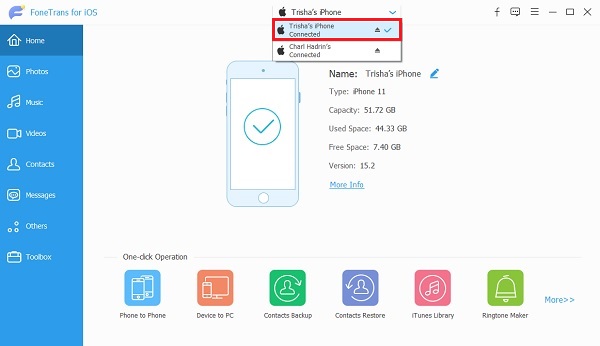
步驟 3之後,您要傳輸的數據類型。 照片, 音樂, 影片, 通訊錄, 消息和 其他 (聽讀叢書, 筆記, 日曆, 蘋果瀏覽器和 呼叫) 是側邊欄菜單中的可用數據之一。 很快,選擇您要傳輸的所有數據。
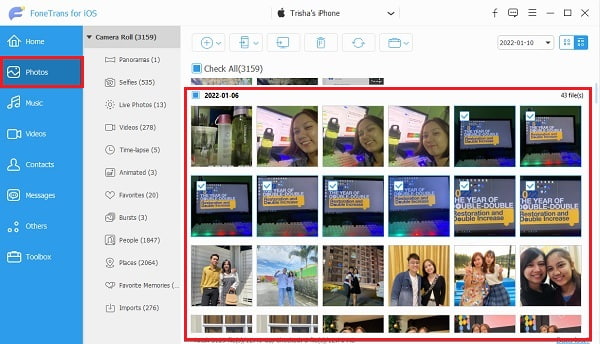
步驟 4最後,點擊 出口 圖標,選擇目標設備,然後設置目標文件夾。
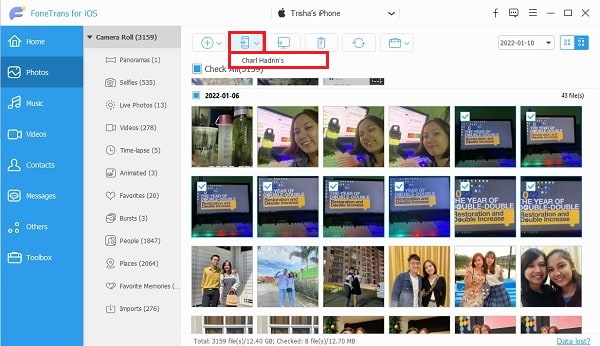
第 6 部分。有關如何同步 iPad 和 iPhone 日曆的常見問題解答
使用iOS版FoneTrans,您將可以自由地將數據從iPhone傳輸到計算機。 您不僅可以將iPhone短信傳輸到計算機,而且可以將照片,視頻和聯繫人輕鬆地移動到PC。
- 輕鬆傳輸照片,視頻,聯繫人,WhatsApp和更多數據。
- 傳輸前預覽數據。
- 提供iPhone,iPad和iPod touch。
為什麼我的 iPad 和 iPhone 日曆不同步?
您的 iPhone 和 iPad 的日期和時間不匹配。 也許您的設備的時間和日期不正確或不同。 確保將它們設置為相同,以消除它們之間同步日曆時出現的任何錯誤。
如何清理我的 iPhone 或 iPad 日曆?
可以通過日曆應用程序本身來清理 iPhone 或 iPad 上的日曆。 為此,請打開日曆應用程序,然後點擊屏幕底部的日曆。 隨後,點擊要刪除的日曆旁邊的更多信息選項。 最後,點擊刪除日曆將其從您的設備中刪除。
為什麼我的共享 iCloud 日曆不同步?
完整的 iCloud 存儲可能會導致 iCloud 無法同步日曆或其他數據,或者您的設備未連接到互聯網連接。 同時,同步過程仍在進行中。 如果時間和日期沒有導致 iPad 和 iPhone 日曆不同步,請嘗試檢查這些因素。
結論
這篇關於如何有效和高效地同步 iPhone 和 iPad 日曆的文章到此結束。 這篇文章為您提供了各種解決方案,您可以從中進行選擇。 首先, 適用於iOS的FoneTrans 是最推薦的解決方案,因為它允許您同步或傳輸比日曆更多的內容。 直接在兩台設備之間傳輸數據無疑是有益的,因為它可以節省您的時間和精力。
最重要的是,您的目標是永遠不會錯過日程安排上的任何一個活動或約會。 通過在 iPhone 或 iPad 上查看相同的日曆,您可以更有效地提升時間管理和日程監控。 看完這篇文章,你一定要學會用 iPhone 同步 iPad 日曆最合適的方法。
使用iOS版FoneTrans,您將可以自由地將數據從iPhone傳輸到計算機。 您不僅可以將iPhone短信傳輸到計算機,而且可以將照片,視頻和聯繫人輕鬆地移動到PC。
- 輕鬆傳輸照片,視頻,聯繫人,WhatsApp和更多數據。
- 傳輸前預覽數據。
- 提供iPhone,iPad和iPod touch。
